如何在 Canva 上制作幻灯片:初学者教程
Canva 是一个流行的设计平台,可让您创建演示文稿、徽标等。它还允许您在几秒钟内制作出令人惊叹的幻灯片。如果您即将开始使用它进行创作,您可能会遇到一些困难。这就是我们创建这篇文章来指导您完成整个过程的原因。所以在这里,我们将向您展示如何 在 Canva 上制作幻灯片 及其幻灯片模板。此外,了解其创建幻灯片的有用功能。最后,您将了解其缺点以及可以使用的替代方案。事不宜迟,让我们开始吧!
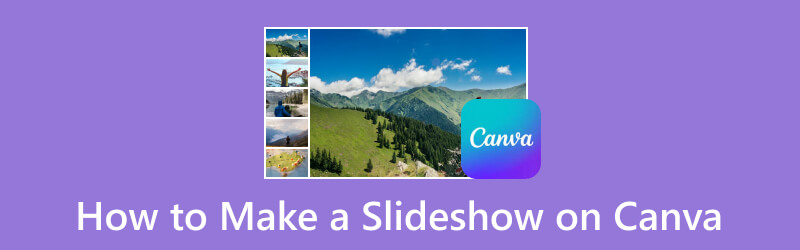
页面内容
第 1 部分:如何在 Canva 上制作幻灯片
Canva 是一款灵活的设计工具,可让您创建所需的设计。您可以使用它制作社交媒体帖子、海报、视频、演示文稿等。使用 Canva 制作幻灯片很简单,但您需要采取一些步骤。要创建一个,您可以尝试使用许多拼贴画、网格和模板。在本部分中,我们将提供完整的教程,以便您可以创建所需的幻灯片。请务必关注它们以了解此 Canva 幻灯片制作器的工作原理。
步骤1。 使用您喜欢的浏览器访问 Canva 官方在线页面。单击 Canva 搜索栏下的视频选项。然后在搜索栏中搜索幻灯片模板。
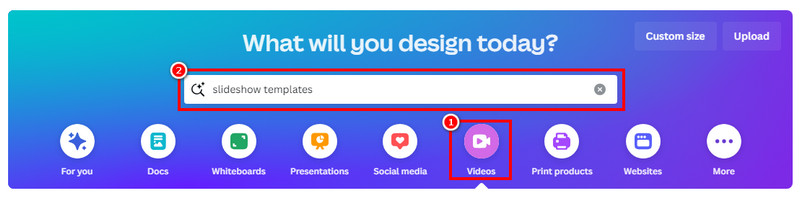
第2步。 浏览所有提供的模板。您还可以使用搜索工具按布局样式等筛选模板。接下来,选择您想要使用的模板或从头开始。
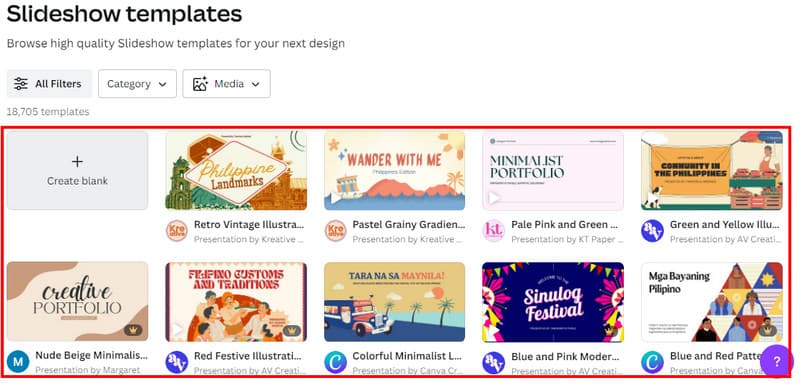
第三步 然后,您将开始自定义幻灯片页面。您可以从模板中删除不需要的元素、文本等。单击它们并选择删除按钮。
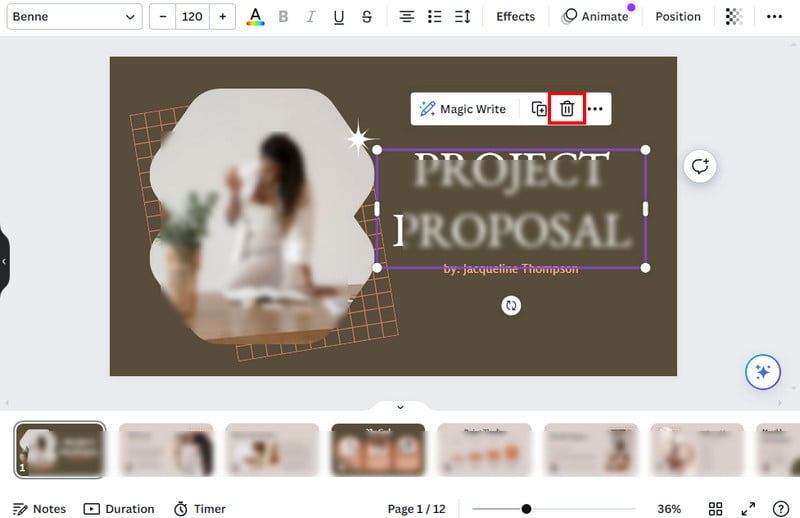
第四步。 在右侧部分选择要添加到幻灯片的内容。您可以编辑和添加标题。使用 上传 选项。这也是如何创建带有音乐的 Canva 幻灯片的方法。
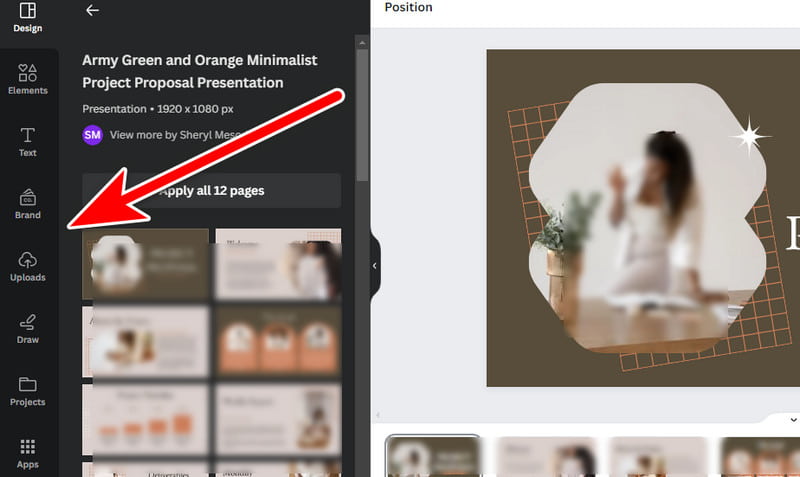
第五步 满意后,点击右上角的分享按钮,然后选择下载。您也可以选择其文件类型和下载以确认选择。
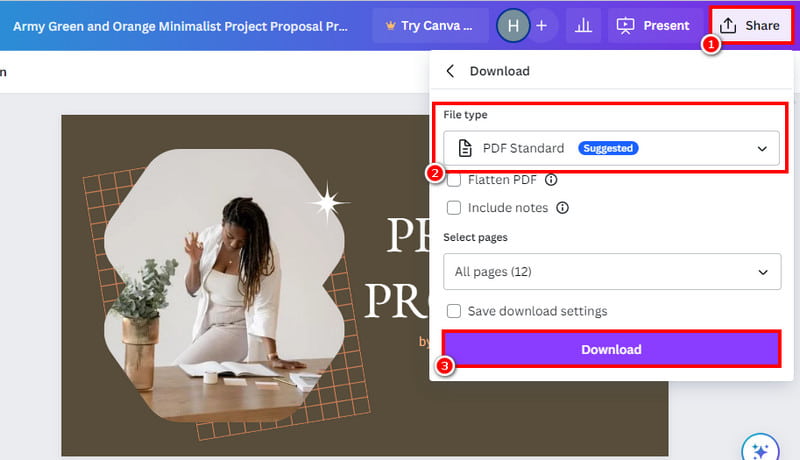
就是这样!现在,使用本教程,您可以更轻松地开始制作幻灯片。您还可以按照本教程了解如何在 Canva 中创建照片幻灯片。
第 2 部分。创建幻灯片时 Canva 的常用功能
Canva 幻灯片模板
Canva 最酷的功能之一是其现成的幻灯片模板。这些是预制的设计,您可以使用图片、视频和文本进行个性化设置。您只需搜索幻灯片模板,就会找到很多。从出现的模板结果中,您可以从中进行选择。Canva 提供各种样式、布局和设计。它有适合您风格的模板。只需选择一个合适的模板,您就成功了一半!
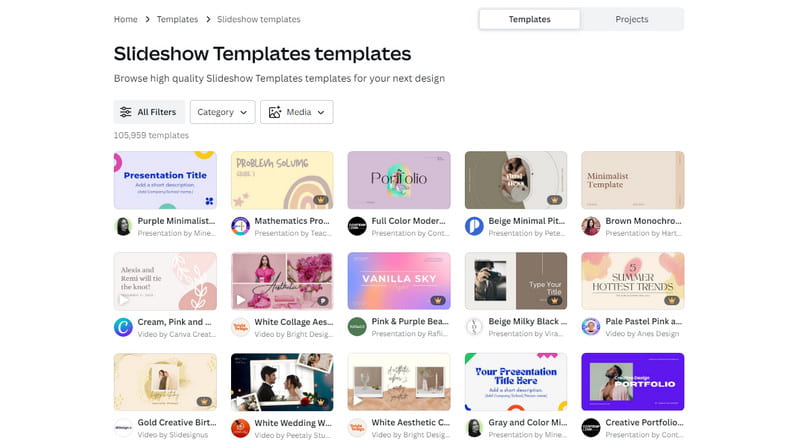
Canva 幻灯片循环
有没有想过你的幻灯片可以反复播放?Canva 的自动播放功能让这一切变得简单。这意味着,一旦幻灯片播放到结尾,它就会自动从头开始播放。它非常适合活动和演示。或者当你只是通过 Canva 照片幻灯片分享你最喜欢的时刻时。因此,你不需要每次都点击重播。要访问此功能,你可以单击共享旁边的演示选项。然后,选择自动播放并再次点击演示按钮。
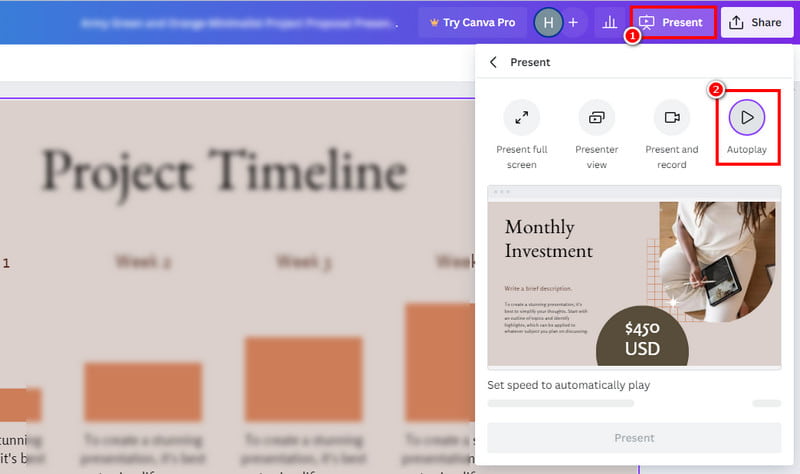
Canva 幻灯片过渡
使用 Canva 的幻灯片过渡功能,可以轻松让您的幻灯片流畅且引人注目。Canva 不仅允许您的图片从一张跳到另一张。您还可以在它们之间添加炫酷的效果。滑动、淡入淡出甚至翻转 - 有很多选项可以让您的过渡看起来时尚。这样做将让您的观众与您的 Canva 幻灯片演示保持互动。要添加过渡,请将鼠标移到两个剪辑/幻灯片之间。单击 添加过渡 加号 (+) 按钮下的选项。
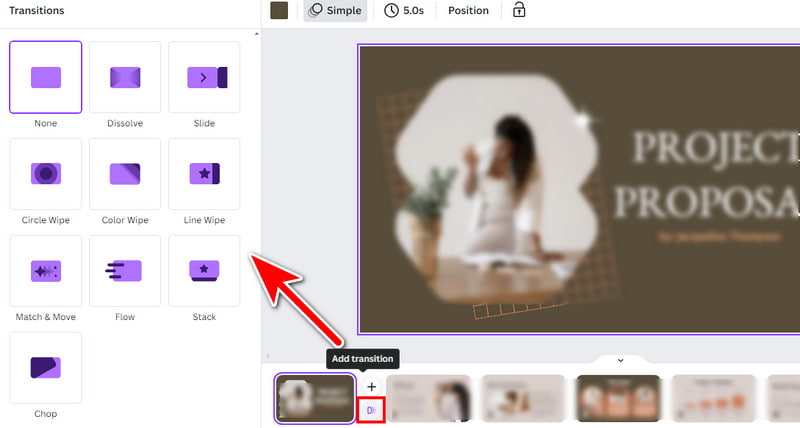
第 3 部分。Canva 的缺点
如上所示,您已经学会了如何将歌曲添加到 Canva 幻灯片中,甚至照片和视频。不仅如此,您还了解了制作幻灯片时的一些常用功能。然而,Canva 并非没有缺点。它也有您需要注意的缺点。在这里,我们将与您分享这款图形设计工具的一些限制或缺点。
- 成本考虑: 免费版对高级模板和库存照片等功能有所限制。要广泛使用,您需要订阅 Canva Pro。然而,一些普通用户和初学者发现它价格昂贵。
- 对互联网连接的依赖: Canva 主要作为在线平台运营。这意味着稳定的互联网连接对于顺利运行至关重要。网络连接较差的用户可能会发现这种限制令人沮丧。
- 出口限制: Canva 的免费版本在导出文件方面有一些限制。更高质量或特定文件格式可能需要 Canva Pro 订阅。对于视频,它仅支持 MP4 格式导出。
- 协作挑战: Canva Pro 版本中的实时协作功能更加强大。因此,免费用户可能会遇到一些限制。在与他人同时进行设计项目时尤其如此。
第 4 部分。制作幻灯片的最佳替代方案
想知道除了 Canva 之外还有什么其他工具可以制作幻灯片吗?当然有!事实上,有很多工具可以用来制作个性化的幻灯片。然而,我们强烈推荐的工具是 Vidmore视频转换。尽管它是一个流行的转换工具,但它提供了各种编辑工具。也就是说,它确保你也可以在其中制作幻灯片。它还提供可用于创作的不同主题。此外,你可以根据所需的方向裁剪和旋转作品。还可以添加滤镜、效果、音频和水印。除此之外,即使你使用的是免费试用版,它也可以让你保存没有任何水印的视频。此外,它支持几乎所有视频格式,如 MP4、MOV、MKV、AVI、WMV 等。按照以下指南学习如何使用它制作幻灯片。
步骤1。 首先,在 Windows 或 Mac 电脑上下载 Vidmore 视频转换器。单击“安装”开始安装过程。然后,它将自动启动。
第2步。 接下来,转到顶部菜单的 MV 选项卡。从那里,单击界面左下方的添加或加号 (+) 按钮。选择要添加到幻灯片中的所有媒体文件。

第三步 现在,单击“编辑”按钮,您将被引导到另一个窗口。在那里,您可以编辑幻灯片。在“旋转和裁剪”下调整其方向,然后您就可以 添加过滤器、效果等等。

第四步。 或者,如果您喜欢所提供的某些主题,您可以单击它们以将其添加到幻灯片中。这些主题包括您可能需要的过渡。您还可以在预览部分播放输出。
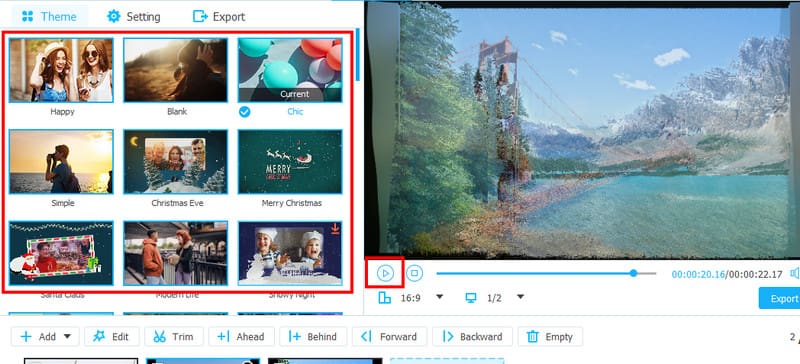
第五步 满意后,转到“导出”部分。然后,您可以调整一些设置,包括选择幻灯片的保存格式。准备就绪后,点击 开始导出 保存您的创作。
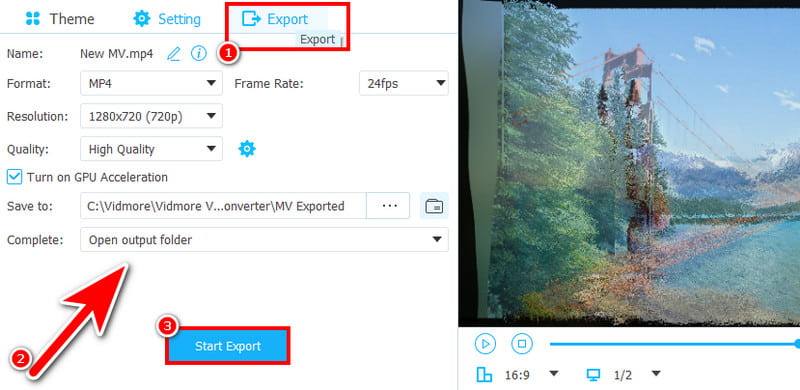
第 5 部分。关于如何在 Canva 上制作幻灯片的常见问题解答
最好的幻灯片制作工具是什么?
许多工具可以被认为是最好的 幻灯片制作器。然而,我们强烈推荐并且最适合我们的是 Vidmore 视频转换器。它不仅仅是一个幻灯片制作器。它也是一个转换器和拼贴制作工具。它还提供各种工具,可用于满足其他视频和图像编辑需求。
如何将 Canva 演示文稿制作成视频?
如果您想将 Canva 演示文稿制作成视频,请将其保存为 MP4 视频。转到共享 > 下载,然后在文件类型部分下选择 MP4 视频。最后,点击下载按钮。或者,您可以使用 Vidmore 屏幕录像机录制演示文稿,并将其保存为视频。
Canva 可以代替 PowerPoint 吗?
当然可以!Canva 可以作为 PowerPoint 的替代品。Canva 提供大量模板,让您可以创建演示文稿。事实上,与 PowerPoint 相比,它提供了一种更具协作性的演示文稿设计方法。
Canva 有动画幻灯片吗?
幸运的是,是的。Canva 允许您创建动画幻灯片。此图形设计工具提供过渡功能和一些免费的动画元素。因此,您可以更轻松地制作所需的动画幻灯片。
结论
正如您所见,这就是我们关于如何 在 Canva 上制作幻灯片。现在,使用此工具制作幻灯片将变得更加容易。但是,如果 Canva 的缺点让您很困扰,请考虑使用 Vidmore视频转换 而不是。它具有成本效益,不会添加任何水印;您甚至可以离线使用它。因此,要了解更多有关它的功能,请立即使用它!


